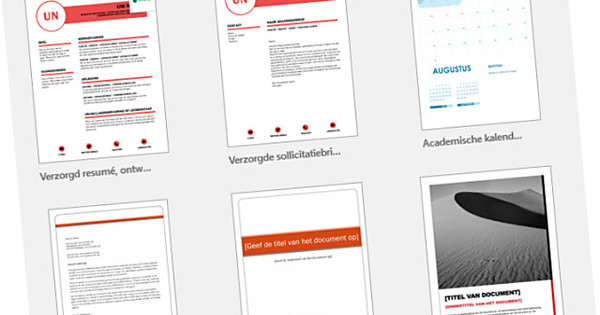Una contrasenya segura per a la vostra xarxa WiFi és molt important. Després de tot, no voleu que el veí pugui accedir a la vostra xarxa domèstica sense dificultats. Però per molt difícil que sigui la vostra contrasenya, sempre és aconsellable saber exactament com funciona la vostra xarxa i quins dispositius hi estan connectats. Us expliquem com fer una comprovació de la xarxa.
Pas 1: dispositius de xarxa
Per investigar la vostra xarxa, no necessiteu programes cars que facin comprovacions profundes i realitzin anàlisis de seguretat. Ho fem senzill. L'objectiu és obtenir informació sobre els dispositius connectats. Això mostra, entre altres coses, l'adreça IP i el nom del dispositiu. En funció del nom del dispositiu, normalment podeu determinar fàcilment de què es tracta, per exemple, una Raspberry Pi, una impressora, un NAS, un ordinador, un mòdem o un encaminador. Llegiu també: Una xarxa domèstica òptima en 14 passos.

Pas 2: Windows
Si sou coneixedors de tecnologia, podeu localitzar els dispositius de la vostra xarxa mitjançant el vostre mòdem o encaminador. A la configuració de DHCP podeu veure quines adreces IP s'han assignat. Malauradament, normalment no es mostra el nom del dispositiu i només veieu una adreça tècnica del dispositiu connectat (adreça MAC).
Wireless Network Watcher proporciona una visió ràpida de tota la vostra xarxa: amb cable i sense fil. Tan aviat com inicieu Wireless Network Watcher, obtindreu una visió general completa. Les columnes són importants Adreça IP i Nom del dispositiu (nom del dispositiu). Si no veieu de quin dispositiu es refereix, mireu Empresa d'adaptadors de xarxa. Normalment és fàcil de veure a partir d'aquesta descripció. Feu doble clic en un dispositiu per obtenir més informació. Pots a Text de l'usuari afegiu una nota, per exemple, "armari del mesurador de l'encaminador" o "sala de treball del NAS".
No saps de quin dispositiu és? No us alarmeu: això no vol dir immediatament que, per exemple, el vostre veí estigui a la vostra xarxa. Si us trobeu amb marques que no coneixeu, Google sovint ofereix la solució. Utilitzeu el cercador per saber d'on prové el nom de la marca. No us trobeu bé amb això? A continuació, assegureu-vos de canviar la vostra contrasenya de WiFi i reinicieu el mòdem o l'encaminador.

Pas 3: telèfon intel·ligent
La millor aplicació per mapejar la vostra xarxa al vostre telèfon intel·ligent es diu Fing. Hi ha una versió per a iOS i Android. Tan aviat com inicieu l'aplicació, veureu l'última exploració. Actualitzeu la visió general per veure quins dispositius estan en línia.
Veu immediatament tota la informació rellevant, com ara l'adreça IP, la marca i el nom del dispositiu. Toqueu un dispositiu per donar-li el seu propi nom, si voleu. Les opcions avançades també estan disponibles aquí, com ara una exploració de ports.
Si Fing reconeix el tipus de dispositiu, s'afegeix automàticament una icona de, per exemple, un ordinador o un telèfon intel·ligent.